Capture2Text: OCR स्क्रीन का एक हिस्सा और इमेज से टेक्स्ट कॉपी करें
ऑप्टिकल कैरेक्टर रिकग्निशन (ओसीआर)(Optical Character Recognition (OCR)) किसी भी ऑपरेटिंग सिस्टम वातावरण में धीरे-धीरे एक अनिवार्य तत्व बनता जा रहा है। जिस युग में यह जीवित रहा है, उसके माध्यम से सुव्यवस्थित, ओसीआर(OCR) एक मुख्यधारा की विशेषता बन गई है जिसे हम में से कई लोग अपनी दैनिक गतिविधियों के माध्यम से उपयोग करते हैं। विंडोज 10(Windows 10) के लिए भी, हमारे पास बहुत सारे सॉफ्टवेयर उपलब्ध हैं जो इमेज से टेक्स्ट में तेजी से रूपांतरण करते हैं। आज हम Capture2Text की समीक्षा करने जा रहे हैं जो कि एक फ्रीबी है जिसका उपयोग आप कीबोर्ड शॉर्टकट का उपयोग करके स्क्रीन के एक हिस्से को जल्दी से OCR करने के लिए कर सकते हैं।
Capture2Text - इमेज से टेक्स्ट कॉपी करें
Capture2Text विंडोज(Windows) के लिए एक मुफ्त सॉफ्टवेयर है जो आपको छवियों से टेक्स्ट निकालने और कॉपी करने और क्लिपबोर्ड(Clipboard) पर सहेजने की सुविधा देता है । यह स्क्रीन के एक हिस्से को ओसीआर के लिए अति-आसान बनाता है और स्वचालित रूप से एक छवि में पाठ को क्लिपबोर्ड पर कॉपी करता है। वांछित भाग पर कब्जा करने के लिए, आप डिफ़ॉल्ट कीबोर्ड शॉर्टकट (WinKey + Q) को हिट कर सकते हैं और भाग का चयन कर सकते हैं। पहचान और पाठ में रूपांतरण के अलावा, यह Google अनुवाद(Google Translate) की सहायता से अन्य भाषाओं में अनुवाद का भी समर्थन करता है । यह लगभग 100 भाषाओं का समर्थन करता है और इन भाषाओं में लिखे गए किसी भी पाठ को पहचान सकता है। हालाँकि, डिफ़ॉल्ट रूप से यह निम्नलिखित भाषाओं के साथ पैक किया जाता है: अंग्रेजी, फ्रेंच, जर्मन, जापानी, कोरियाई, रूसी और स्पेनिश(English, French, German, Japanese, Korean, Russian, and Spanish) ।
Capture2Text का उपयोग कैसे करें(How to use Capture2Text)
Capture2Text एक लॉग से गिरने जितना आसान है। आपको बस संपीड़ित ज़िप फ़ाइल को डाउनलोड करने और फिर अपने स्थानीय संग्रहण पर सामग्री को अनज़िप करने की आवश्यकता है। Capture2Text.exe पर डबल-क्लिक करें और यदि आप इसे अपने कंप्यूटर पर पहली बार चला रहे हैं तो यह आपको नीचे दी गई छवि के साथ बधाई देगा।
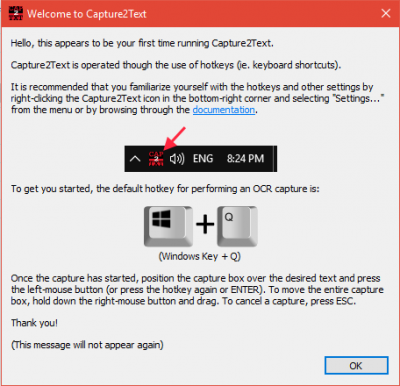
चूंकि यह एक कीबोर्ड शॉर्टकट आधारित टूल है, इसलिए आपको लॉन्च करने के लिए किसी विशिष्ट UI की आवश्यकता नहीं है। यह टास्कबार पर क्विक लॉन्च(Quick Launch) टूलबार के नीचे दब जाएगा । आप इसकी सेटिंग्स लॉन्च कर सकते हैं और वहां से अन्य विकल्पों को ट्वीक कर सकते हैं।
स्क्रीन के किसी भी हिस्से को टेक्स्ट में बदलने के लिए नीचे दिए गए चरणों का पालन करें:
1. एक बार जब आप Capture2Text के लिए निष्पादन योग्य फ़ाइल लॉन्च कर देते(Capture2Text) हैं , तो डिफ़ॉल्ट कीबोर्ड शॉर्टकट ( WinKey + Q ) सक्रिय हो जाता है। फिर आप कर्सर को उस हिस्से की ऊपरी-बाईं ओर इंगित कर सकते हैं जिसे आप चुनना चाहते हैं।
2. हॉटकी संयोजन को हिट करें और माउस कर्सर को उस टेक्स्ट पर ले जाकर स्क्रीन के वांछित हिस्से का चयन करना शुरू करें जिसे आप ओसीआर(OCR) करना चाहते हैं । आप राइट-क्लिक माउस बटन का उपयोग करके और वांछित टेक्स्ट पर भाग बॉक्स को खींचकर स्क्रीन विंडो के चारों ओर नीले बॉक्स को भी स्थानांतरित कर सकते हैं।
3. भाग चयन को पूरा करने के लिए, एंटर(Enter) दबाएं या बस बायां-क्लिक करें माउस बटन दबाएं। चयनित हिस्से के भीतर के टेक्स्ट को पहचाना जाएगा और एक पॉपअप दिखाई देगा जो क्लिपबोर्ड में कॉपी करते समय कैप्चर किए गए टेक्स्ट को दिखाएगा।
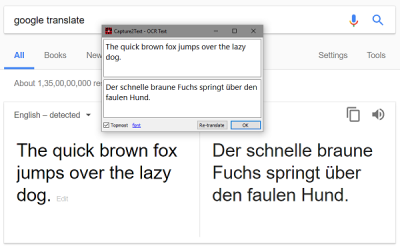
मुफ्त टूल ओसीआर कैप्चर(OCR Capture) के लिए कई अन्य विकल्प भी प्रदान करता है ( टेक्स्ट लाइन ओसीआर कैप्चर(Text Line OCR Capture) , फॉरवर्ड टेक्स्ट लाइन ओसीआर कैप्चर(Forward Text Line OCR Capture) , बबल ओसीआर कैप्चर(Bubble OCR Capture) इत्यादि) जो आपके द्वारा चुने गए हॉटकी ऑपरेशन के आधार पर स्वचालित रूप से टेक्स्ट की एक पंक्ति को कैप्चर करता है।
सेटिंग्स को ट्वीक करें(Tweak the Settings)
आप Capture2Text(Capture2Text) सेटिंग पेज से सक्रिय OCR भाषा(OCR Language) बदल सकते हैं और अन्य सेटिंग्स समायोजित कर सकते हैं। क्विक लॉन्च टूलबार(Quick Launch toolbar) पर जाएं और एप्लिकेशन आइकन पर राइट-क्लिक करें।
आप टेक्स्ट को क्लिपबोर्ड पर सहेजने या पॉपअप विंडो दिखाने के लिए विकल्पों को चालू/बंद कर सकते हैं। सक्रिय ओसीआर(OCR) भाषा बदलने के लिए , ओसीआर भाषा(OCR Language) मेनू के अंतर्गत वांछित प्रविष्टि का चयन करें । साथ ही, आप टेक्स्ट ओरिएंटेशन सेटिंग्स को सख्त क्षैतिज/ऊर्ध्वाधर रखने के लिए सख्त कर सकते हैं।
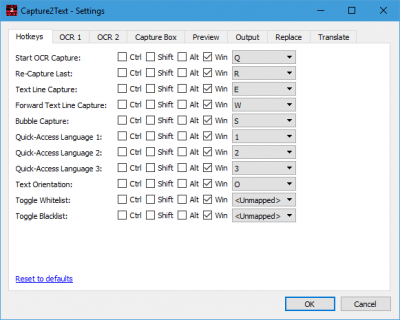
अधिक विविध विकल्पों के लिए, आप सेटिंग्स पर क्लिक कर सकते हैं जो(Settings) सेटिंग्स विंडो को खोलता है। यहाँ पर उपलब्ध कई विकल्पों में से कुछ नीचे दिए गए हैं:
- विभिन्न ओसीआर(OCR) कैप्चर योजनाओं के लिए असाइन किए गए कीबोर्ड शॉर्टकट बदलें ।
- कैप्चर बॉक्स और प्रीव्यू विंडो से संबंधित सेटिंग्स बैकग्राउंड/बॉर्डर/टेक्स्ट कलर सेटिंग्स को ट्वीक करें।
- चुनें कि सिस्टम प्रस्तुत आउटपुट के साथ कैसा व्यवहार करता है।
- (Choose)सीधे Google अनुवाद(Google Translate) द्वारा संचालित अनुवाद विकल्प चुनें ।
ऊपर लपेटकर(Wrapping Up)
खैर, यह इस आसान और आसान टूल के बारे में काफी कुछ है। आप इसे डाउनलोड करने और इसका उपयोग करने के तरीके के बारे में अधिक जानकारी के लिए आधिकारिक साइट पर जा सकते हैं। (official site)टूल कमांड लाइन से भी काम करता है।
विंडोज 10 फोटो स्कैन ऐप , JOCR, Gttext ऐसे ही टूल हैं जो आपको इमेज से टेक्स्ट निकालने और उन्हें वर्ड या नोटपैड में कॉपी करने में मदद कर सकते हैं।(Windows 10 Photo Scan app, JOCR, Gttext are similar tools that can help you extract text from images and copy them to Word or Notepad.)
Related posts
Windows PC के लिए कहीं भी भेजें के साथ किसी के साथ फ़ाइलें साझा करें
गिरगिट सॉफ्टवेयर मौसम की स्थिति के आधार पर वॉलपेपर बदलता है
VirtualDJ विंडोज पीसी के लिए एक मुफ्त वर्चुअल डीजे सॉफ्टवेयर है
हाल ही में बंद किए गए फ़ोल्डर, फ़ाइलें, प्रोग्राम, विंडो फिर से खोलें
अपना डेटा मिटाएं ताकि कोई भी इसे OW श्रेडर के साथ कभी भी पुनर्प्राप्त न कर सके
लॉन्ग पाथ फिक्सर टूल विंडोज 10 में पाथ टू लॉन्ग एरर को ठीक कर देगा
विंडोज 11/10 के लिए सर्वश्रेष्ठ मुफ्त आईएसओ माउंटर सॉफ्टवेयर
स्मार्टपावर कॉन्फ़िगर किए गए हाइबरनेशन के साथ ऊर्जा और धन की बचत करेगा
Auslogics Windows Slimmer: अवांछित फ़ाइलों को हटाता है और OS का आकार कम करता है
Windows Easy Switcher आपको उसी एप्लिकेशन की विंडो के बीच स्विच करने देता है
विंडोज 11/10 में रिएक्शन टाइम कैसे मापें?
स्प्लिट बाइट के साथ फाइलों को विभाजित करें और जुड़ें, एक मुफ्त फाइल स्प्लिटर और जॉइनर सॉफ्टवेयर
विंडोज 11/10 के लिए सर्वश्रेष्ठ मुफ्त समय सारिणी सॉफ्टवेयर
विंडोज 11/10 में खाली फोल्डर को डिलीट करने के लिए फ्री सॉफ्टवेयर
विंडोज पीसी के लिए कार्टून ऑनलाइन टूल्स और सॉफ्टवेयर के लिए सर्वश्रेष्ठ मुफ्त फोटो
Ashampoo WinOptimizer विंडोज 10 को ऑप्टिमाइज़ करने के लिए एक फ्री सॉफ्टवेयर है
फ्री कन्वर्टर्स का उपयोग करके FLAC को MP3 फाइल फॉर्मेट में कैसे बदलें
विंडोज, आईओएस, एंड्रॉइड के लिए सर्वश्रेष्ठ सॉफ्टवेयर और हार्डवेयर बिटकॉइन वॉलेट
दस्तावेज़ कनवर्टर: DOC, PDF, DOCX, RTF, TXT, HTML फ़ाइलों को कनवर्ट करें
विंडोज 11/10 में गिटार फ्रेटबोर्ड आरेख कैसे उत्पन्न करें?
